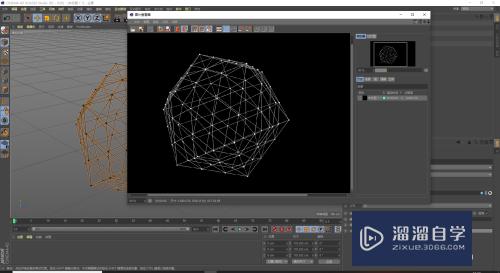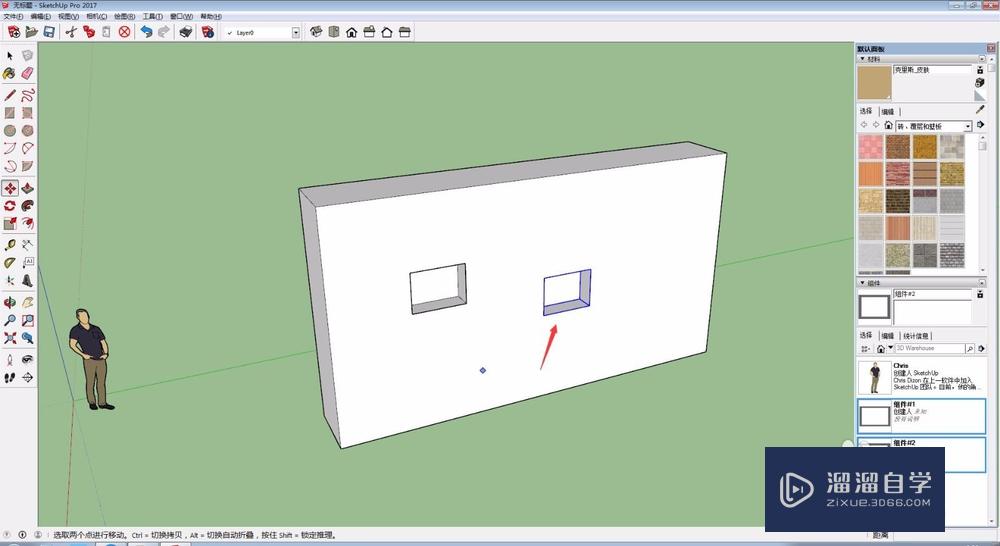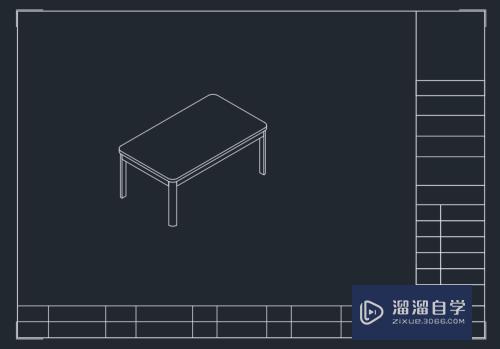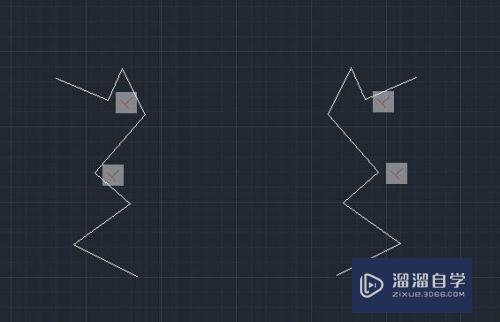如何用PS给图片加渐变色(如何用ps给图片加渐变色背景)优质
渐变色可以说是万能色了。而且小渲也是十分喜欢渐变色的。今天小渲就来教大家如何给图片加上渐变色。这种效果看起来还是相当nice的。
工具/软件
硬件型号:联想ThinkPad P14s
系统版本:Windows7
所需软件:PS CS6
方法/步骤
第1步
首先找到要做渐变的图片。在PS中打开


第2步
双击左侧颜色框。选出要渐变的颜色
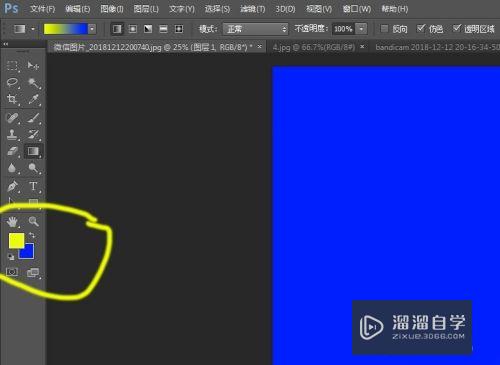
第3步
在图层中点击图中图标。新建一个图层
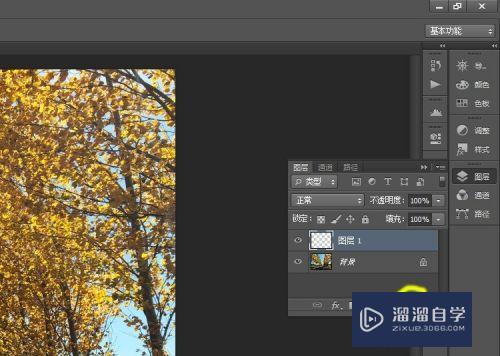
第4步
点击左边的渐变工具
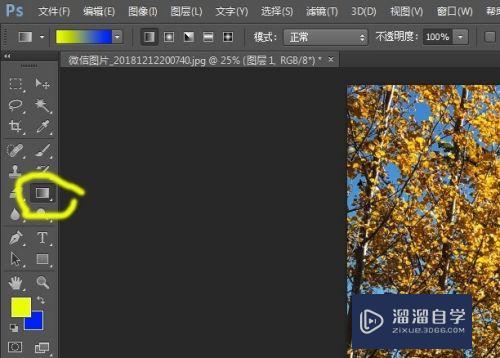
第5步
在图片上拉出要渐变的方向以及大小(如果一次没有拉好。可以直接继续拉到贸满意为止)
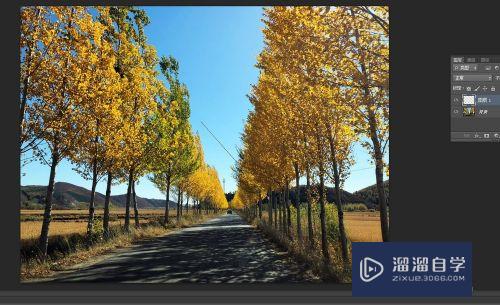
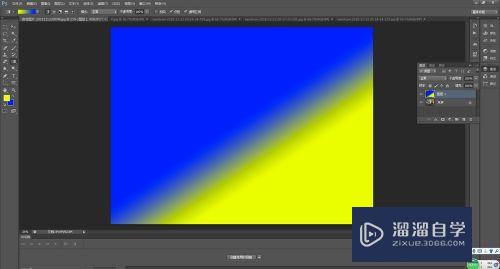
第6步
然后右键点击新图层-混合选项。在混合模式中选择叠加
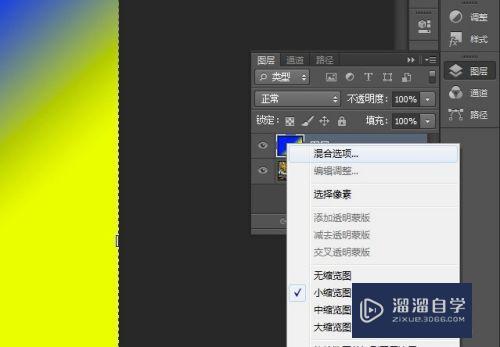
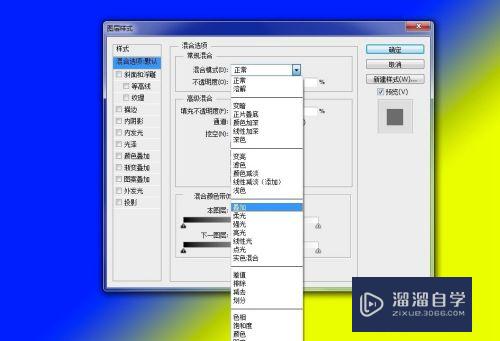
第7步
如果觉得颜色过于艳丽。还可以在透明度中选择调整。如果觉得渐变位置不理想。点击渐变工具可以直接拉线修改。
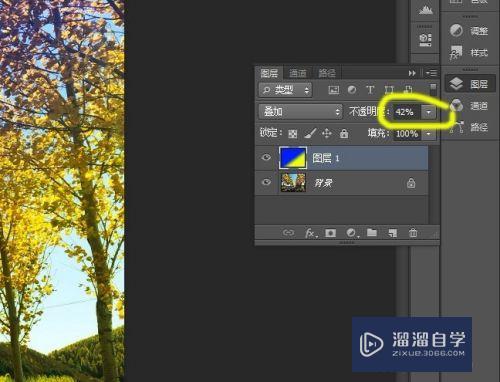
第8步
最后图层-合并所有图层。就可以保存了
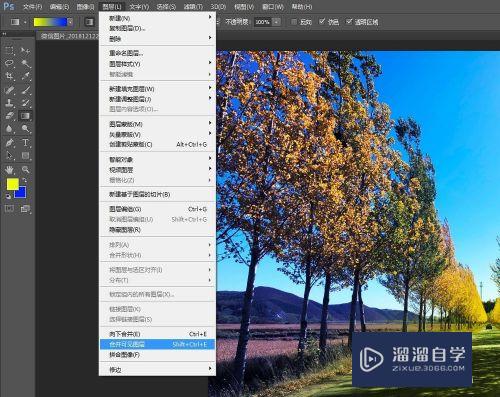
第9步
最后看一下成品图吧。

以上关于“如何用PS给图片加渐变色(如何用ps给图片加渐变色背景)”的内容小渲今天就介绍到这里。希望这篇文章能够帮助到小伙伴们解决问题。如果觉得教程不详细的话。可以在本站搜索相关的教程学习哦!
更多精选教程文章推荐
以上是由资深渲染大师 小渲 整理编辑的,如果觉得对你有帮助,可以收藏或分享给身边的人
本文标题:如何用PS给图片加渐变色(如何用ps给图片加渐变色背景)
本文地址:http://www.hszkedu.com/63010.html ,转载请注明来源:云渲染教程网
友情提示:本站内容均为网友发布,并不代表本站立场,如果本站的信息无意侵犯了您的版权,请联系我们及时处理,分享目的仅供大家学习与参考,不代表云渲染农场的立场!
本文地址:http://www.hszkedu.com/63010.html ,转载请注明来源:云渲染教程网
友情提示:本站内容均为网友发布,并不代表本站立场,如果本站的信息无意侵犯了您的版权,请联系我们及时处理,分享目的仅供大家学习与参考,不代表云渲染农场的立场!